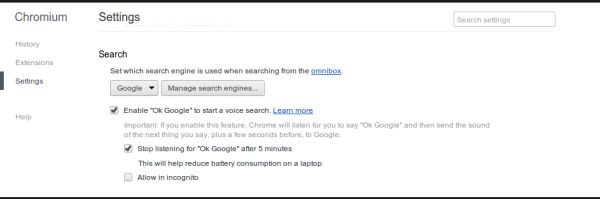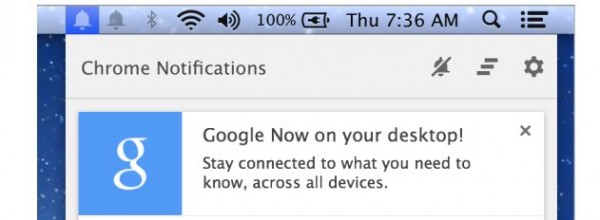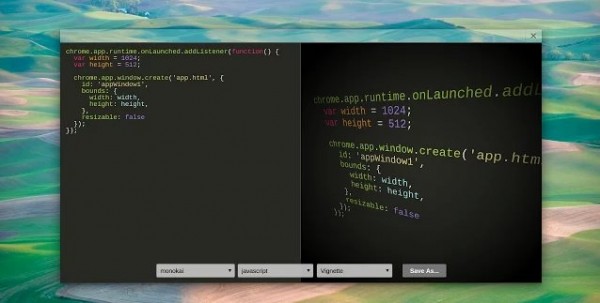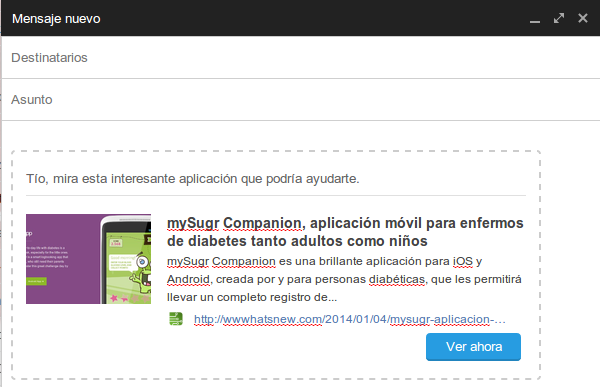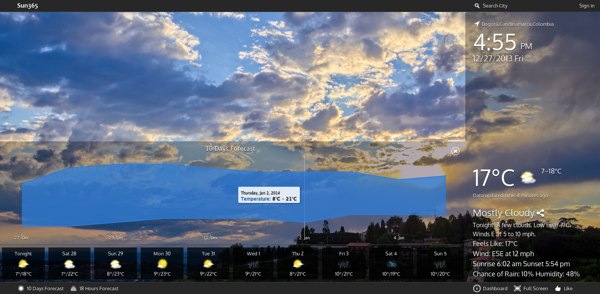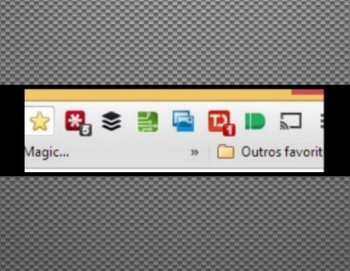 Teniendo miles de excelentes extensiones disponibles para Chrome, es difícil hacer una lista de solo cinco, pero estoy seguro que la ampliaréis en los comentarios.
Teniendo miles de excelentes extensiones disponibles para Chrome, es difícil hacer una lista de solo cinco, pero estoy seguro que la ampliaréis en los comentarios.
Estamos hablando de extensiones que se utilicen prácticamente a diario, de aquéllas sin las cuales nuestro día a día nunca sería el mismo.
Empezamos la lista con el plugin de lastpass.com, famosa aplicación de gestión y creación de contraseñas que permite garantizar que nunca usamos el mismo password dos veces. De hecho, gracias a lastpass, podemos crear contraseñas seguras en cada web y dejar que él mismo la rellene cuando volvemos al sitio original, por lo que no es necesario recordar nada, únicamente la contraseña maestra de este famoso servicio que, por supuesto, cuenta con extensión también para Firefox.
Seguimos con la de buffer, extensión que nos permite enviar, de forma organizada, personalizada y monitorizada, contenido a nuestras redes sociales. Es posible programar publicaciones, verificar el número de clicks en cada una, enviar links de forma instantánea a varias redes al mismo tiempo… imprescindible.
La tercera es esencial para los que realizan capturas de pantalla habitualmente. Se trata de Screen Capture, creada por Google para facilitar la captura de pedazos de la página web que estamos viendo, así como de la página web completa. Ideal para mostrar posibles errores, destacar una región específica o realizar tutoriales. Puede guardar el contenido tanto en png como en jpg.
La penúltima está relacionada con la gestión de tareas, y en este caso elijo la de todoist.com. Un plugin que permite registrar tareas en cualquier día, marcar las ya realizadas, sincronizar el contenido con las versiones móviles, ver lo que tenemos pendiente de forma sencilla… un gestor de tareas obligatorio.
Y terminamos la lista con pushbullet, interesante principalmente para los usuarios de Android, ya que permite enviar links, notas, archivos y listas a nuestro móvil de forma sencilla, al mismo tiempo que muestra las notificaciones de nuestro android en tiempo real. También permite enviar archivos, links y textos a otros usuarios con la misma extensión, evitando así emails que en muchos casos no son necesarios.
Como veis en la captura hay otras dos «invadiendo el espacio»: la de chromecast (solamente útil en caso de haber conseguido comprar el famoso dispositivo de Google que permite enviar vídeos y músicas del móvil o navegador a la TV) y, por supuesto, la de WWWhatsnew, que avisa en tiempo real cada vez que publicamos una nueva noticia.

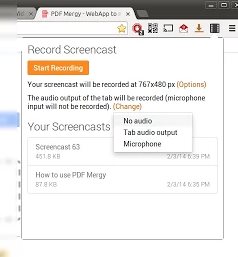 Si queréis grabar todo lo que ocurre en una pestaña de Chrome, algo necesario para realizar vídeos con tutoriales sobre el uso de una página web, por ejemplo, probad
Si queréis grabar todo lo que ocurre en una pestaña de Chrome, algo necesario para realizar vídeos con tutoriales sobre el uso de una página web, por ejemplo, probad 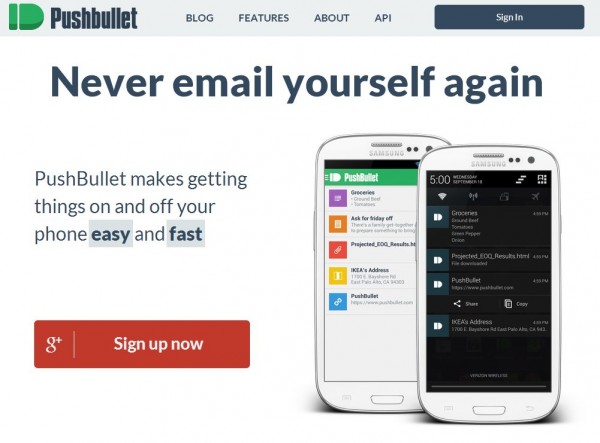
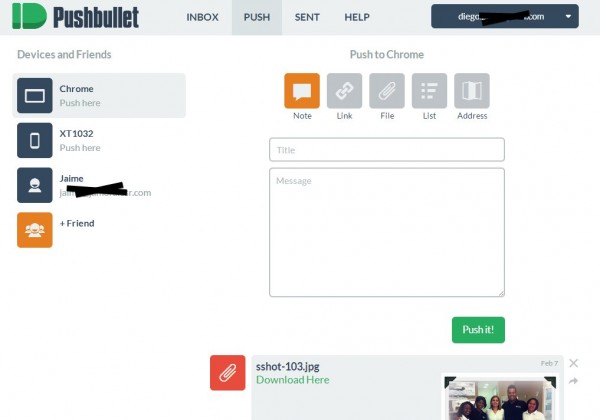
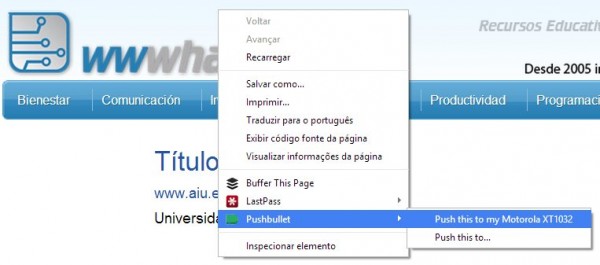
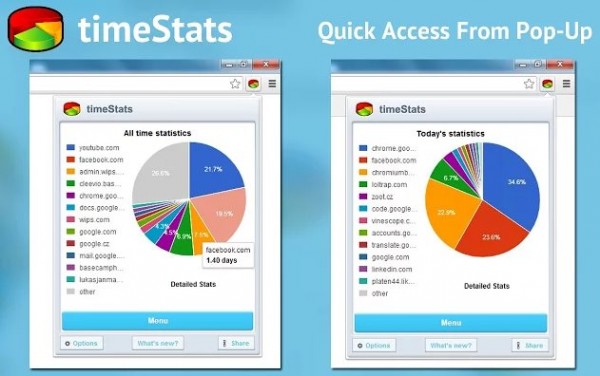
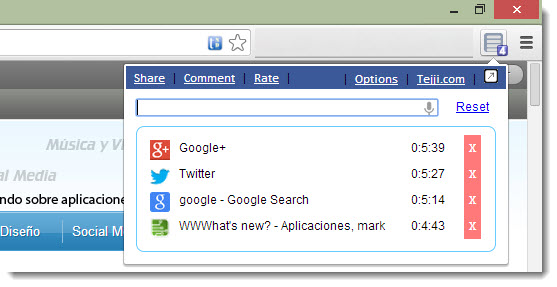 Una vez que instalamos Tab List, veremos un nuevo icono en el navegador que nos mostrará la cantidad de pestañas que tenemos abiertas. Y con solo desplegar las opciones que presenta el icono veremos la lista de pestañas con el tiempo que lleva abierta para localizar fácilmente aquellas que ya no utilizamos.
Una vez que instalamos Tab List, veremos un nuevo icono en el navegador que nos mostrará la cantidad de pestañas que tenemos abiertas. Y con solo desplegar las opciones que presenta el icono veremos la lista de pestañas con el tiempo que lleva abierta para localizar fácilmente aquellas que ya no utilizamos.